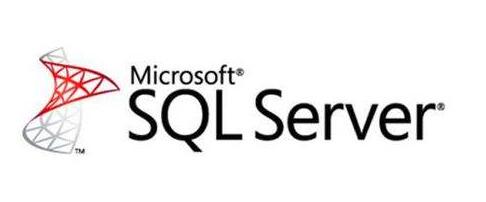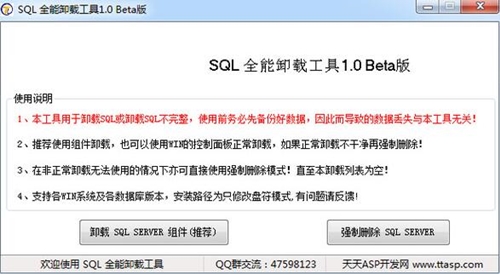平时自己卸载不了SQL今天推荐一款绿色的SQL卸载软件,包括卸载SQL server组件和强制删除SQL server两大功能,需要说明的是,使用之前建议做好数据备份工作,支持几乎所有的Windows系统和各数据库版本。需要的朋友可以下载!
SQL全能卸载工具特点
1、本工具用于完整卸载MSSQL,使用前务必先备份好数据,因使用该工具而导致的网站或系统数据丢失与本工具无关!
2、推荐使用组件卸载方式,也可以使用Windows的控制面板正常卸载,如果正常卸载不干净,可以用本工具做强制删除!
3、在非正常卸载无法使用的情况下亦可直接使用强制删除模式!直至本卸载列表为空!
4、支持Win 2003/2008/2012服务器版本,以及Win XP/7/8等桌面系列。
5、安装路径指定目前只支持盘符修改,暂不支持完整路径修改。诸如:C:\\Program Files\\Microsoft SQL Server 或 D:\\Program Files\\Microsoft SQL Server 。
sql卸载工具图二
SQL全能卸载工具使用方法
1、解压下载的软件,分为32位和64位两个版本,根据需要选择
2、双击exe文件,进入软件界面
3、点击相应的按钮执行相应的操作吧!
sql卸载工具图三
使用说明:
1、本工具用于完整卸载MSSQL,使用前务必先备份好数据,因使用该工具而导致的网站或系统数据丢失与本工具无关!
2、推荐使用组件卸载方式,也可以使用Windows的控制面板正常卸载,如果正常卸载不干净,可以用本工具做强制删除!
3、在非正常卸载无法使用的情况下亦可直接使用强制删除模式!直至本卸载列表为空!
4、支持Win 2003/2008/2012服务器版本,以及Win XP/7/8等桌面系列。
5、安装路径指定目前只支持盘符修改,暂不支持完整路径修改。诸如:C:\\Program Files\\Microsoft SQL Server 或 D:\\Program Files\\Microsoft SQL Server 。
6、由于WIN系统版本众多再加上MSSQL各个版本的复杂性,精力有限,未进行高强度测试,有问题或好的建议请在论坛或QQ群反馈! 以期更完善的版本。
直接用电脑如何卸载 SQL Server Management Studio教程
1. 单击“开始”,然后单击“控制面板”。
2. 双击“添加或删除程序”。
3. 在已安装程序的列表中,单击“Microsoft SQL Server 2005”,然后单击“更改”。
4. 在“组件选择”页上,选择“工作站组件”,然后单击“下一步”。
5. 单击“下一步”。
6. 在“更改或删除实例”页上,单击“更改已安装的组件”。
7. 展开“客户端组件”,单击“管理工具”,然后选择“整个功能将不可用”。
8. 单击“下一步”。
9. 单击“安装”。
以上就是sql卸载工具。